前回の記事では、Evernoteに代わる4つのwebベースの選択肢を見ました。 私は誰もが望んでいるか、ウェブ上で利用可能な自分のノートを持っている必要があること、しかし、実現します。 多くの人々は、自分のコンピュータ上でローカルにすべてをやりたいだけです。
デスクトップ用のアプリケーションを取るオープンソースのメモがいくつかあるので、それは問題ではありません。 この記事では、これらのアプリケーションのうち4つを見ていきます。
Turtl
Turtlは”安全で暗号化されたEvernoteの代替品として請求されます。”私はTurtlのセキュリティを保証することはできませんが、私はそれがメモを取るための堅実なアプリケーションであることを知っています。
アプリケーションでは、テキストメモ、パスワード、ブックマークなど、いくつかの種類のメモを作成できます。 あなたは、画像やファイルを保存することができます。 Turtlはノートの書式設定のためのMarkdownをサポートしており、ノートにタグを追加して見つけやすく整理しやすくすることもできます。 その上で、Turtlはあなたがさらに(ノートブックのようなものである)ボードであなたのノートを整理することができます。
Turtlは、アプリケーションを最初に実行するときにアカウントを作成するオンラインサービスにメモを同期します。 あなたはそのサービスに依存する必要はありません—Turtlはあなたのノートをコンピュータに保存し、オフラインで動作します。
Turtlは、Linux、Mac OS、Windows、およびAndroidで使用できます。
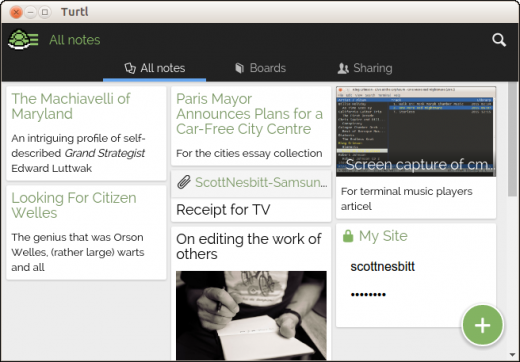
Turtl
Zim Desktop Wiki
Wikiのメモのセットは、あなたの情報を収集して整理するための素晴らしいツールになります。 Zim Desktop Wiki(略してZim)は、あなたのデスクトップにwikiの経験をもたらします。
Zimを使用すると、ノートブックに情報を整理し、ページとサブページを追加します。 後者はあなたの個々のノートです。 Zimは、見出しからリスト、テーブルまで、ノートの書式設定オプションの範囲を提供しています。 メモにファイルを添付することもできます。 必要に応じて、zimはノートをHTML、LaTeX、Markdown、またはreStructuredTextとしてエクスポートします。
Zimはまた、箱から出してプラグインの数をパックし、あなたはGitHubの上でいくつかのより多くを見つけることができます。
いくつかの一般的なLinuxディストリビューションのパッケージマネージャを使用してZimをインストールできます。 また、Windowsインストーラを取得することもできます。
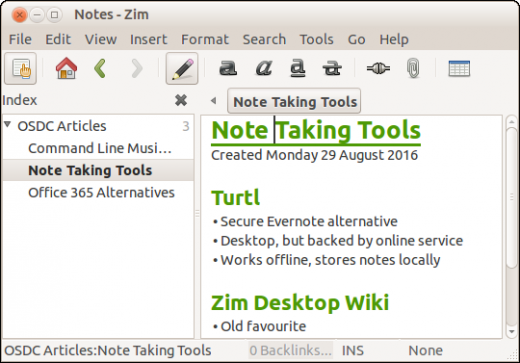
Zimでメモを取る
KeepNote
KeepNoteは非常に伝統的な三ペインのルックアンドフィールを持っています。 それはあなたを先送りさせてはいけません。 これは、Zim Desktop Wikiにある多くの機能を備えた柔軟なメモ取りアプリケーションです。
Zimと同様に、個々のノートブックを作成し、それらのノートブックにメモを追加します。 各ノートブックは、独自のタブで開きます。 そこから、入力を開始します。 KeepNoteには見出しと表がありませんが、メモに基本的な書式を適用できます。 ただし、画像を追加したり、メモにファイルを添付したり、メモ間をリンクしたりすることはできます。
KeepNoteを使用すると、ノートブックをHTMLとしてエクスポートできます。 また、ノートブックをzipファイルとしてバックアップすることもできます。Linux、Mac OS、およびWindowsにKeepNoteをインストールするためのパッケージをダウンロードできます。 これは、いくつかの一般的なLinuxディストリビューションのためのソフトウェアストアでも利用可能です。
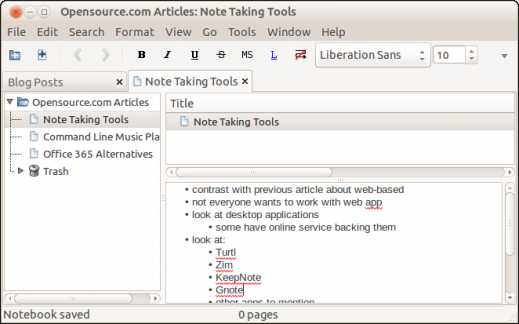
KeepNote
Gnote
昔々、Tomboyという名前の人気のあるメモ取りツールが現場に到着しました。 しかし、多くの人にとって、Tomboyの問題は、Monoと呼ばれるやや物議を醸すソフトウェアに依存していることです。 Gnoteは、Monoを実行する必要なく、おてんば娘が行うすべてのことをあなたに提供します。
Gnoteは、迅速かつ使いやすいです。 あなたはあなたの情報を(驚き、驚き!)ノートブックやノート、そしてあなたは基本的な書式設定を追加することができます—太字、斜体、見出しのような—それらのノートに。 同様に、箇条書きやインデントテキストを追加し、簡単にノート間をリンクすることができます。
Gnoteには、ノートをHTMLファイルとしてエクスポートしたり、ノートを印刷したり、他のノートが作業中のノートにリンクしているかをすばやく調べることができるアドインがいくつか用意されています。
この記事で説明する他のメモ取りアプリケーションとは異なり、GnoteはLinuxでのみ使用できます。
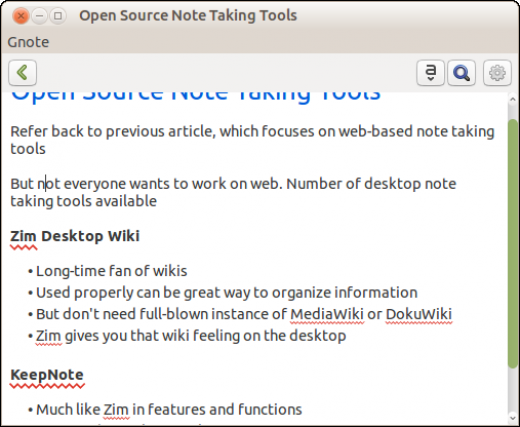
Gnoteでの作業
言及する価値のあるその他のツール
ここでは、便利なツールを取る他のいくつかのメモがあります:
ownCloud(Dropboxのオープンソースの代替)を使用していますか? その後、メモを取るために、コンピュータとそれらを同期するためにノートやownNoteアプリケーションを利用することができます。 また、qownnotesアプリを使用して、デスクトップ上のノートを操作することもできます。
あなたがwikiのような人なら、TiddlyWikiをチェックしてください。 TiddlyWikiは言葉の最も厳密な意味でのアプリケーションではありません。 それはあなたが、メモを取るジャーナルを維持し、to-doリストを維持し、より多くのために編集することができ、単一のHTMLページです。 それはあなたがあなたとそれを持ち歩くことができるように、フラッシュドライブにドロップするのに十分な小ささです。
テキストエディタで多くの仕事をしている人のために、Emacs org modeとnotesを見てみましょう。vim(Vimエディタ用)。 Atomのユーザーは、nvatomまたはTextual Velocityに興味があるかもしれません。 どちらも人気のMacノート取りアプリケーションNotational Velocityに基づいています。